McAfee 是一款广受欢迎的杀毒软件。然而,许多用户抱怨它产生的弹出窗口过多。这些弹出式窗口可能会扰乱你的工作流程。
因此,如果你希望避免接收 McAfee 弹出窗口,那你就找对地方了。本文介绍了一些在 Windows 11 上阻止 McAfee 弹出窗口的快速方法。

1. 更改 Windows 通知设置
关闭 McAfee 弹出窗口的最快方法是自定义 Windows 通知设置。下面是具体操作方法:
1. 使用 Win + I 热键打开 "设置 "应用。
2. 从左侧边栏选择 "系统",然后单击右侧窗格中的 "通知 "选项。
3. 关闭 McAfee 旁边的切换开关。
重新启动计算机;之后,您将不会收到来自 McAfee 的任何通知。
2. 更改 McAfee 通知设置
您可以在 McAfee 设置中手动配置各种设置和功能的警报。此选项允许您禁用特定设置的弹出窗口。请按照以下步骤操作:
1. 按 Win 键打开 "开始 "菜单,输入 McAfee,然后按 Enter。
2. 单击左侧边栏中的齿轮图标,从出现的菜单中选择常规设置和警报选项。
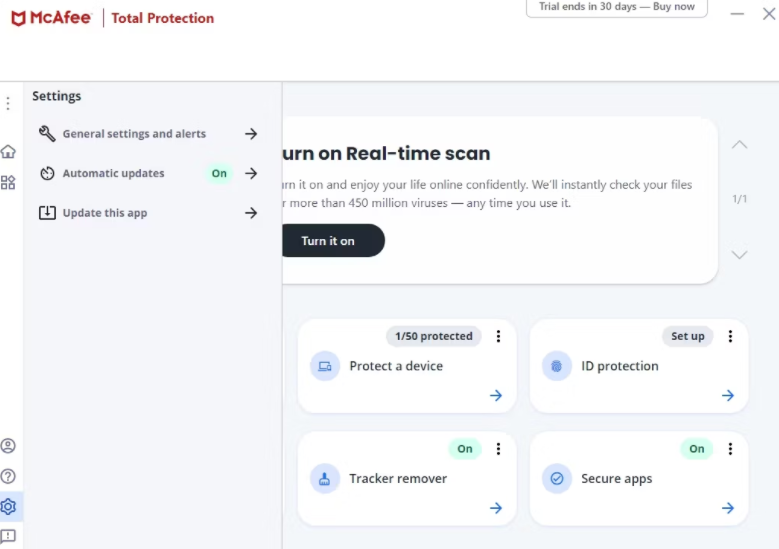
3. 单击信息警报。
4. 取消选中 "允许程序连接互联网时显示信息警报 "复选框。然后单击 "应用 "按钮。
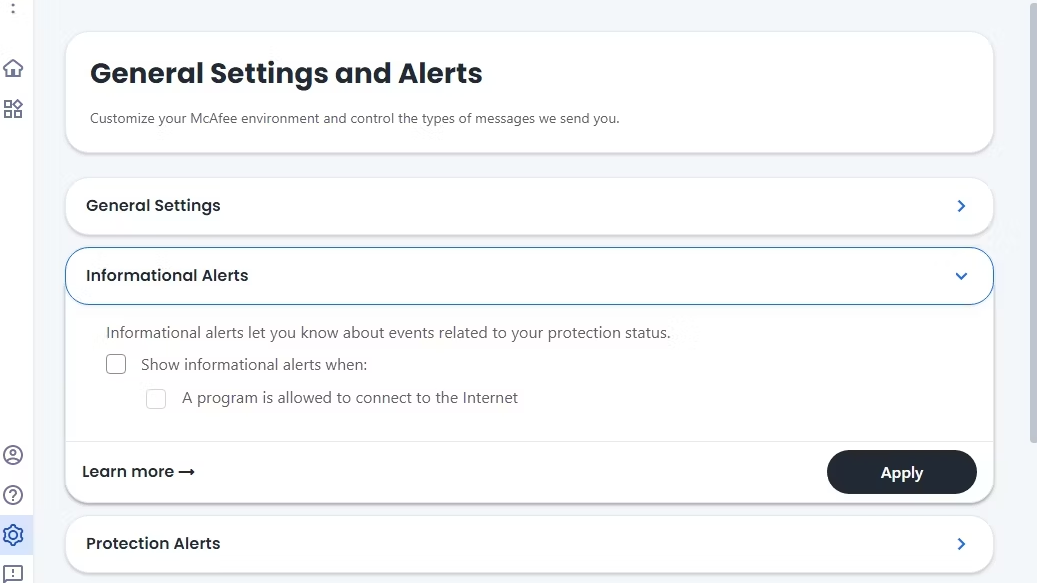
同样,您也可以访问 "保护警报 "选项并关闭相关弹出窗口。
3. 删除任何活动的 McAfee 扩展程序
在安装 McAfee 软件包时,通常会在默认网页浏览器中包含 McAfee WebAdvisor 扩展。如果发现弹出窗口来自默认浏览器,解决方法就是删除 McAfee WebAdvisor 扩展。
下面是如何在 Microsoft Edge 上实现这一功能的方法:
1. 启动 Microsoft Edge,单击工具栏上的 "扩展 "图标,然后选择 "管理扩展"。
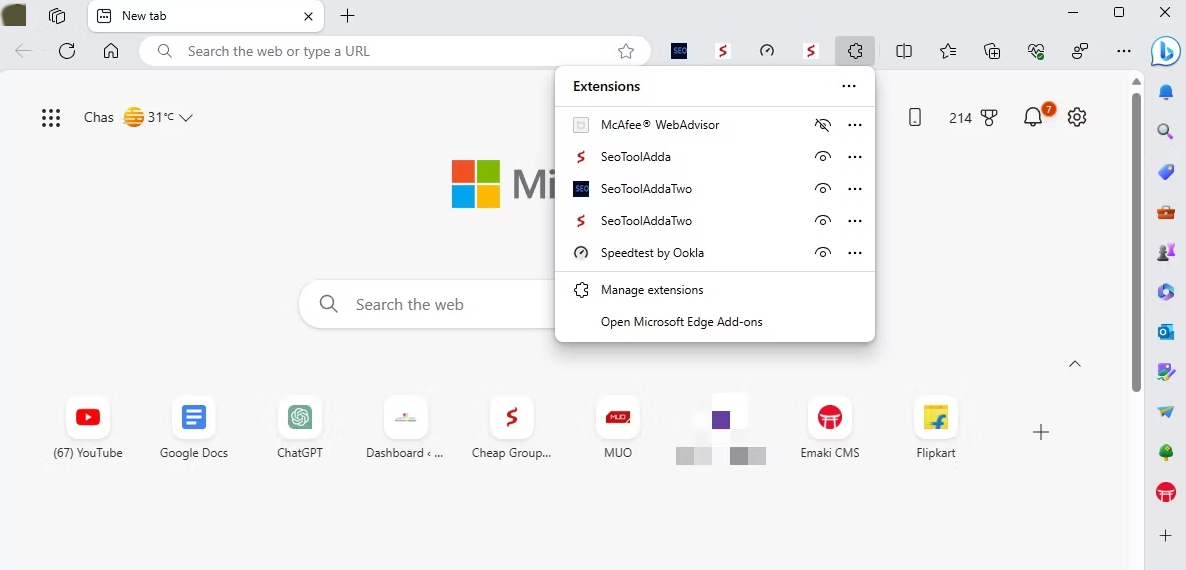
2. 关闭 McAfee WebAdvisor 的切换开关。如果您不经常使用 WebAdvisor 扩展,您甚至可以单击 "删除 "按钮永久删除 WebAdvisor 扩展。
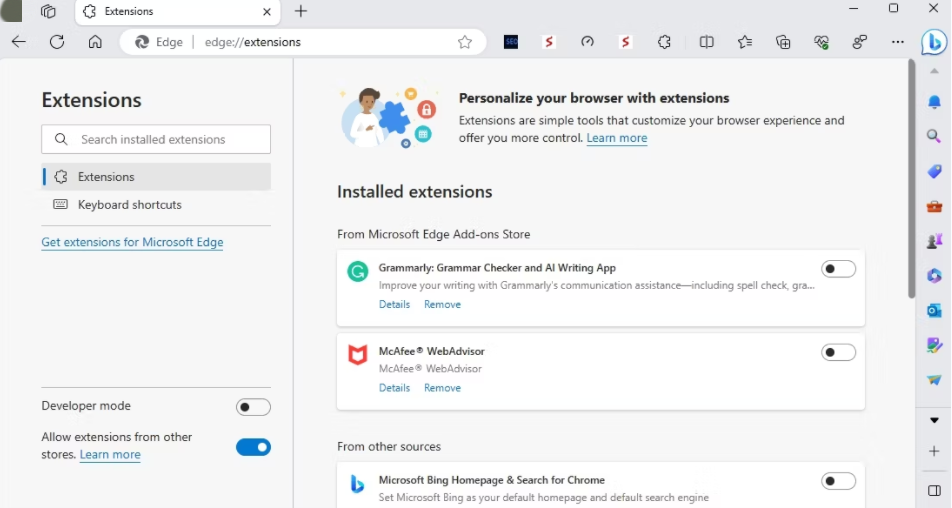
4. 卸载 McAfee
如果您不再使用 McAfee,并发现其弹出窗口令人恼火,您可以继续从电脑中卸载该应用程序。为此,请打开 "设置 "应用程序 >"应用程序">"已安装的应用程序"。
然后,单击 McAfee 应用程序旁边的三个点,并从上下文菜单中选择 "卸载"。这将从您的电脑中卸载 McAfee 应用程序,您将不再收到来自它的任何警报或弹出窗口。
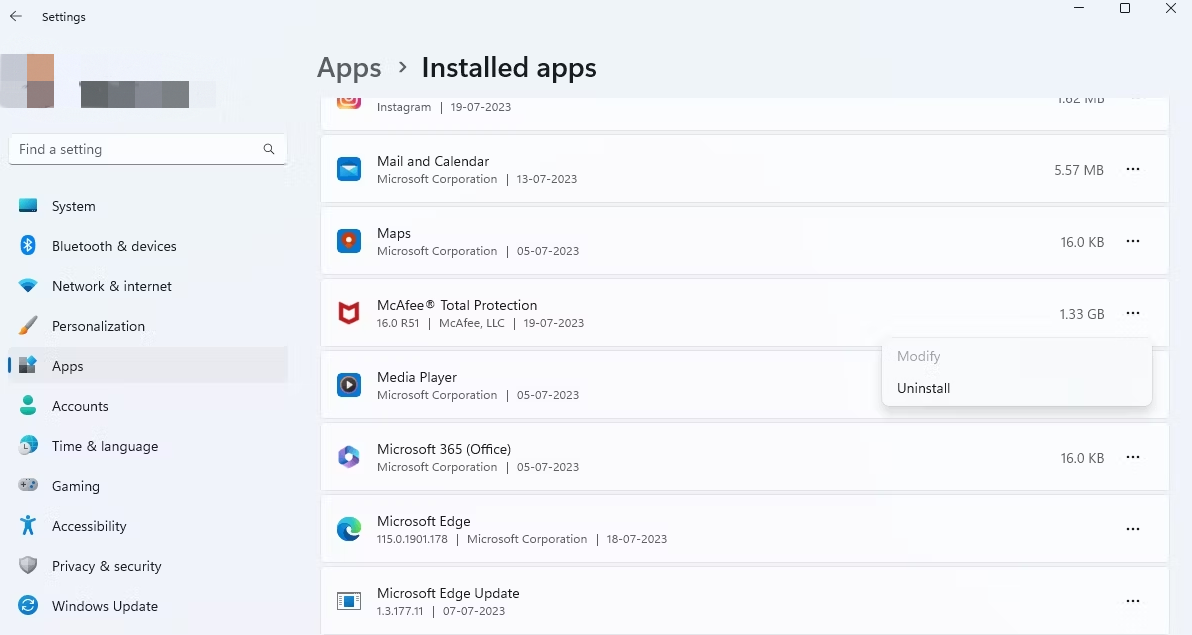
5. 停止 McAfee 服务
如果您的电脑上没有安装 McAfee,但却收到了 McAfee 弹出窗口,这可能是由于以前安装的 McAfee 服务仍然存在。要解决这个问题,您必须停止 McAfee 服务。以下是具体方法:
1. 打开 "开始 "菜单,在搜索栏中输入 "服务",然后按 Enter 键。
2. 双击 "McAfee 激活服务 "并单击 "停止 "按钮。
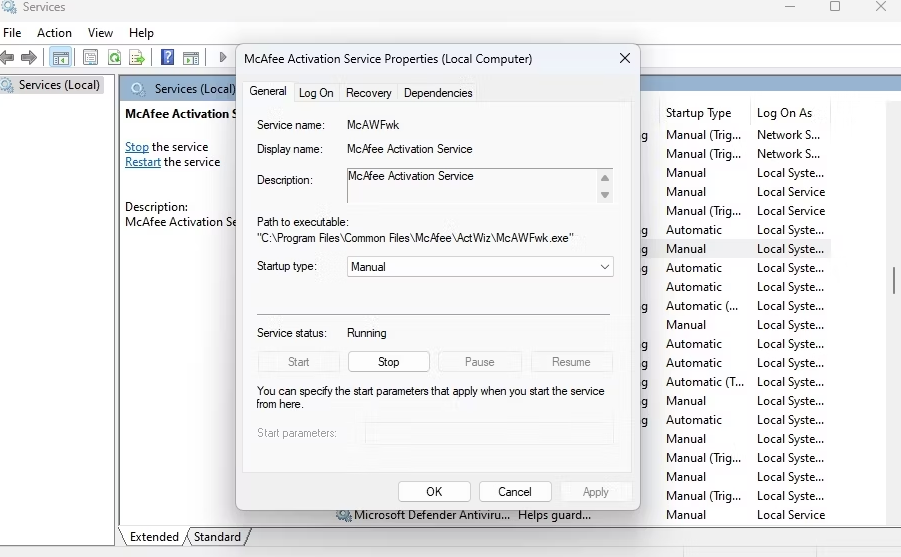
3. 单击应用 > 确定。
同样,停止所有其他 McAfee 服务,包括 McAfee Application Installer Cleanup、McAfee WebAdvisor 和 McAfee CSP Service。之后,重新启动计算机,您就会发现自己不再看到 McAfee 弹出窗口了。
清除 Windows 上的 McAfee 弹出窗口
Windows 安全应用程序足以保护计算机免受在线和离线威胁。不过,有些用户会选择 McAfee 等第三方杀毒软件来增强电脑的安全性。
有时,McAfee 频繁弹出的窗口会扰乱你的工作流程。幸运的是,您可以使用上述方法在 Windows 11 上阻止 McAfee 弹出窗口。
版权声明:文章仅代表作者观点,版权归原作者所有,欢迎分享本文,转载请保留出处!


